QQ在互联网萌芽期,凭借实时聊天的特点,吸引了一批年轻群体的使用,成为当时首屈一指的互联网社交平台。而微信一经问世也迅速收获大批用户,一跃成为国民级聊天软件,全球用户已突破。如今QQ更多的是95后年轻人的主要社交工具,其早期用户大部分已转移至微信,QQ仿佛成了一个偶尔诈尸的死号。
但有时候微信的一些不足,也让人开始怀念起了QQ。QQ的功能一直都很丰富,并且手机APP有的功能,PC端上也差不多,甚至会更强大。
PC端QQ在近期的更新中,改善了常规的截图功能,让原本就好用的截图功能得到了强化,省去了另外安装软件的烦恼,赶紧来学习一下。
截取长图
截取长图时,其操作与以前的屏幕截图基本一致,先按快捷键Ctrl+Alt+A,用鼠标框选要截取的区域,接着在弹出的选项中选择长截图。
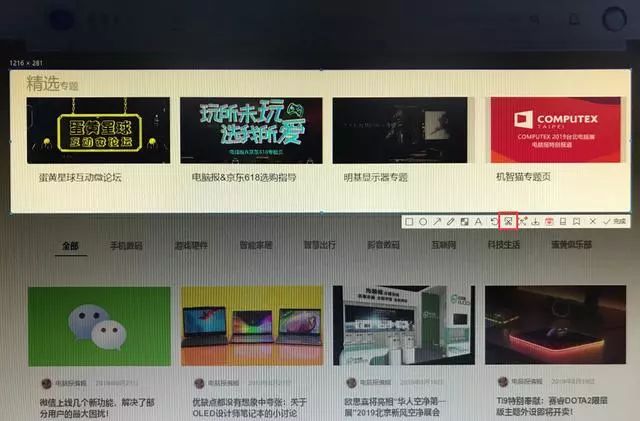
选择长截图后,QQ会提示你"滚动鼠标滚轮或单击,开始截长图",选择任意一张方式截取长图,就可以在右侧看到最终截取的长图。
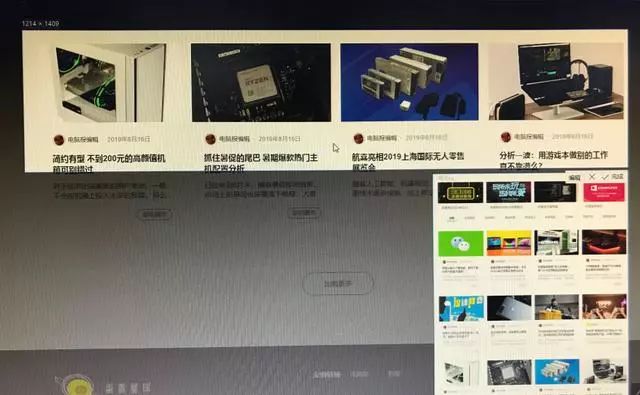
完成长图截取后,长图会保存在系统的剪贴板中,在聊天窗口中使用Ctrl+V粘贴,存储在剪贴板中的图片就会出现在聊天窗口中。
双击查看截取的长图,点击右下角的保存按钮,可以将长图保存到本地电脑。
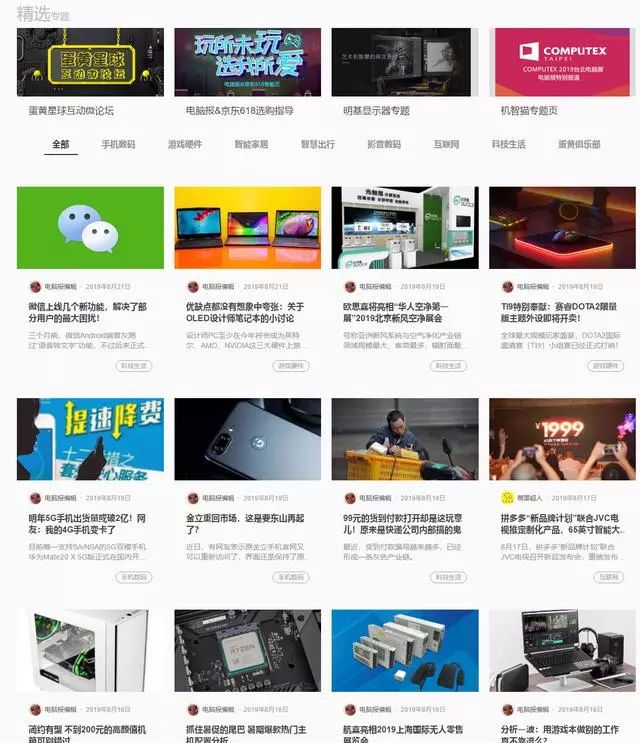
屏幕识图
除了截取长图,QQ截图还有一个实用的功能——屏幕识图,即通过对截图进行识别,可以提取出图片包含的文字内容。
使用快捷键截取任意一张图片,在弹出的选项中,选择屏幕识图。
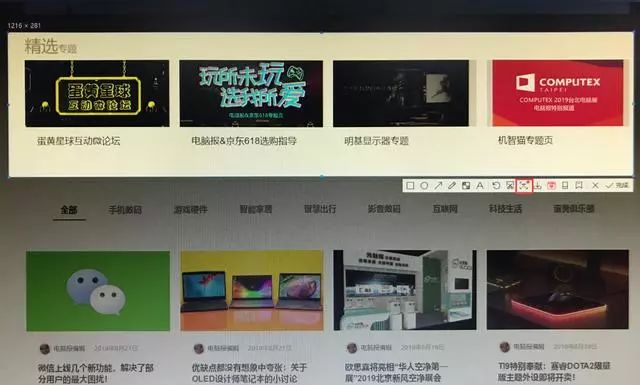
对截图进行识别后,在图片右侧,会出现图片中不同位置的文字的识别结果,将鼠标移动到右侧识别出来的文字上,左侧的图片会标识出文字在图片中的相应位置。
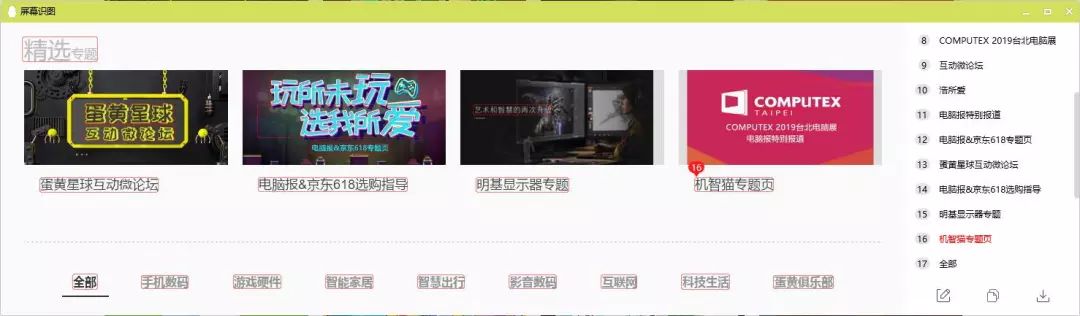
若识别出来的文字存在错误或缺失的情况,你可以点击右侧栏底部的编辑按钮,对识别的结果进行编辑。
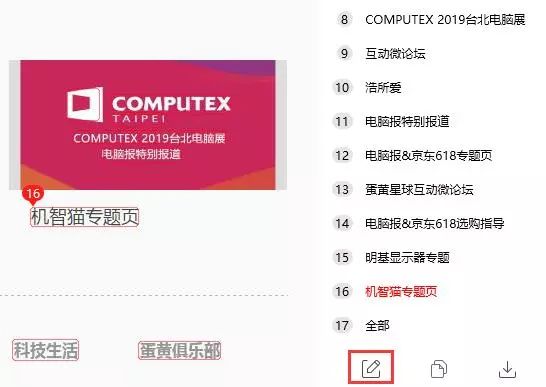
完成文字的编辑后,你可以将文字复制到剪贴板中,或将文字保存到本地文件夹。
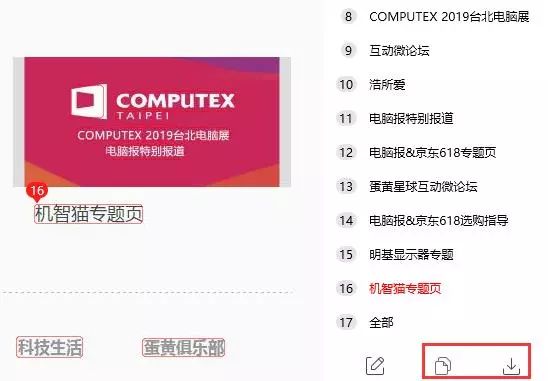
若你选择保存到本地文件夹,QQ则会在本地生成一个名称后缀为OCR的文件,打开文件夹,就可以看到刚才截取的图片和以txt格式保存的文字识别结果。
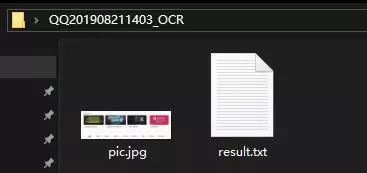
值得注意的是,当截图过大时,可能会出现识别失败的情况,最好分几次识别